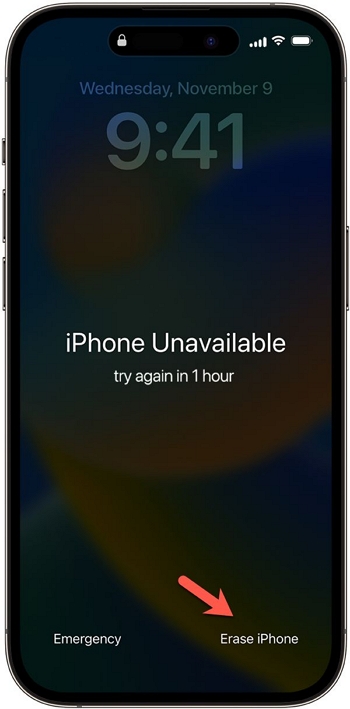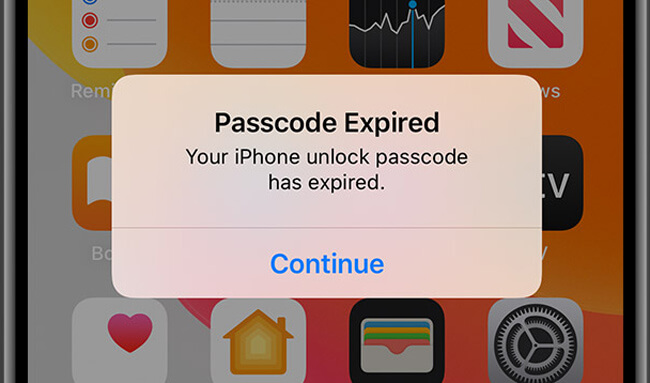Sommaire
CONTENU DE LA PAGE :
Que signifie "iPad indisponible" sur l'iPad
iPad indisponible signifie que vous avez saisi plusieurs fois de suite un code d'accès erroné sur votre iPad et que celui-ci est verrouillé pour éviter toute utilisation non autorisée. Selon le nombre de fois où vous avez saisi le code d'accès, vous pouvez voir les messages suivants :
- iPad indisponible, réessayez dans 1 minute.
- iPad indisponible, réessayez dans 5 minutes.
- iPad indisponible, réessayez dans 15 minutes.
- iPad indisponible, réessayez dans 1 heure.
Plus vous entrez un code erroné, plus vous devez attendre. Si vous continuez à saisir un code incorrect, vous obtiendrez finalement l'écran "iPad indisponible" sans minuterie. Cela signifie que votre iPad est complètement verrouillé et que vous n'avez aucune chance de le déverrouiller sans effacer l'appareil.
Pourquoi mon iPhone/iPad est indisponible ?
Comme indiqué plus haut, l'écran iPad indisponible s'affiche sur votre iPad après plusieurs tentatives infructueuses de saisie du code d'accès. iPad indisponible est le message de remplacement de l'iPad désactivé. Avec iOS 15.2 et les versions ultérieures, vous verrez iPhone indisponible ou Verrouillage de sécurité, tandis qu'avec les versions antérieures, vous verrez l'iPad est désactivé, connectez-vous à iTunes.
Comment réparer l'iPad indisponible en 4 façons
Lorsque votre iPad affiche l'écran iPhone indisponible et vous demande de réessayer plus tard, vous avez encore la possibilité de déverrouiller votre iPad avec le bon code d'accès. En revanche, si vous avez complètement oublié le code d'accès de votre iPad ou si l'écran iPhone indisponible s'affiche, vous devez effacer votre iPad pour le déverrouiller. Il existe quatre méthodes pratiques :
Méthode 1. Supprimer l'écran indisponible de l'iPad via Effacer l'iPhone
Tout comme pour la résolution de l'écran indisponible de l'iPhone, la première solution à essayer est la fonction proposée par Apple. Sur l'iPadOS 15.2 et les versions ultérieures, Apple vous permet d'effacer votre iPad directement sur l'appareil lorsque vous avez oublié son code d'accès. Lorsque votre iPad indique "Indisponible", vous pouvez également voir l'option "Effacer l'iPad" en dessous. Cliquez sur ce bouton, puis utilisez votre compte Apple ID pour réinitialiser l'iPad sans mot de passe. Vous pouvez ensuite configurer l'iPad comme s'il était neuf.
Avant de commencer, vous devez vérifier si votre iPad est connecté à un réseau et si vous vous souvenez de vos informations de compte Apple ID. Si c'est le cas, suivez les étapes ci-dessous pour déverrouiller votre iPad indisponible.
Pour corriger l'indisponibilité de l'iPad :
Étape 1. Saisissez le mauvais code d'accès sur votre iPhone jusqu'à ce que vous atteigniez l'écran iPad non disponible.
Étape 2. Cliquez sur l'option Effacer l'iPad ci-dessous.
Étape 3. Vérifiez les informations et touchez à nouveau Effacer l'iPad.
Étape 4. Entrez votre code d'identification Apple pour effacer votre iPad.
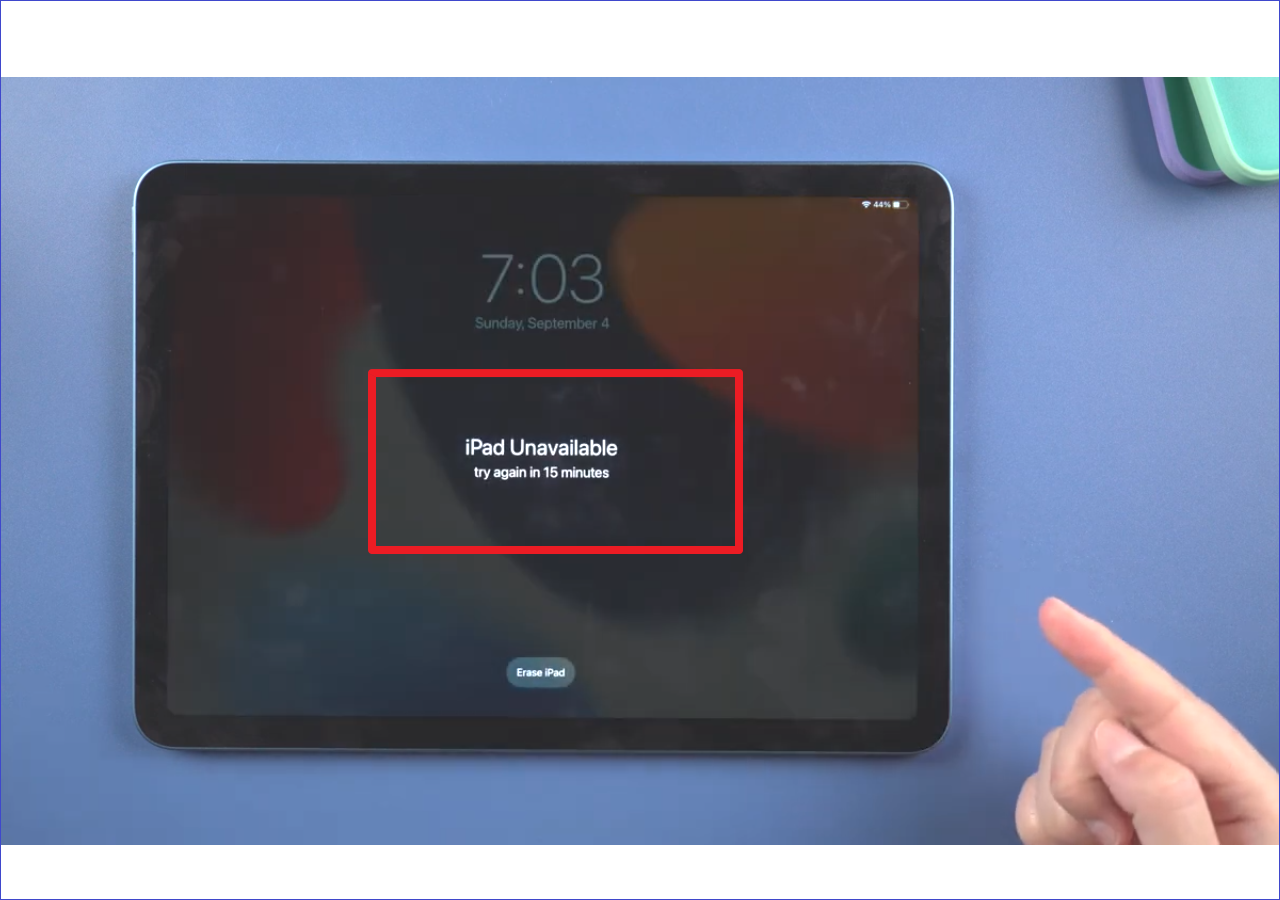
L'option Effacer l'iPad n'apparaît pas nécessairement en même temps que le message d'indisponibilité de l'iPad, selon les réglages de votre iPad. Si vous ne voyez pas le bouton Effacer l'iPad, suivez les conseils ci-dessous.
Méthode 2. Réparer l'iPad indisponible avec EaseUS MobiUnlock
Lorsqu'il n'y a pas d'option d'effacement, vous devez compter sur d'autres outils de déverrouillage de l'iPhone pour réinitialiser l'iPad verrouillé. L'outil de déverrouillage iOS - EaseUS MobiUnlock, répondra parfaitement à vos besoins.
En tant que déverrouilleur iOS, EaseUS MobiUnlock permet de déverrouiller, réinitialiser et effacer l'iPhone sans code d'accès. Ainsi, il aide non seulement à déverrouiller l'iPhone sans code de passe ou Face ID, mais aussi à résoudre les problèmes causés par l'oubli du code de passe. Lorsque votre iPad affiche iPad indisponible, Verrouillage de sécurité ou iPad désactivé, vous pouvez tous utiliser cet outil pour résoudre le problème.
Pour corriger l'indisponibilité de l'iPad :
Étape 1. Exécutez EaseUS MobiUnlock, connectez votre iPad à l'ordinateur, puis sélectionnez "Déverrouiller l'écran".

Étape 2. Ensuite, vous arriverez à la page de démarrage, cliquez simplement sur "Commencer" pour continuer.

Étape 3. Vérifiez le modèle de votre appareil et cliquez sur "Suivant" pour télécharger la dernière version du firmware pour votre appareil. Si le firmware a déjà été téléchargé, sélectionnez le paquet à la place.

Étape 4. Après avoir téléchargé ou sélectionné le firmware, cliquez sur "Déverrouiller maintenant" et entrez les informations requises dans la nouvelle fenêtre. Ensuite, cliquez simplement sur "Déverrouiller" pour commencer à déverrouiller votre iPad, iPhone ou iPod touch.

Étape 5. Attendez que l'outil réinitialise votre appareil sans mot de passe.

Méthode 3. Comment réinitialiser l'iPad qui affiche " iPad indisponible " avec iTunes ?
Que vous souhaitiez accéder à un iPhone verrouillé, réinitialiser un iPad sans mot de passe ou, comme dans ce cas, réparer un iPad indisponible, vous pouvez utiliser iTunes comme solution. iTunes (ou Finder sur Mac) peut restaurer votre iPhone en mettant à jour le micrologiciel de votre appareil iPadOS. Vous pouvez réinitialiser votre iPad aux paramètres d'usine et effacer toutes les données et tous les paramètres, y compris l'écran de verrouillage, de votre iPad.
Pour réinitialiser un iPad indisponible avec iTunes :
Étape 1. Éteignez votre iPad.
Étape 2. Passez en mode de récupération sur l'iPad.
Étape 3. Connectez l'iPad à votre ordinateur et attendez qu'iTunes détecte votre appareil.
Étape 4. Lorsque iTunes vous indique que quelque chose ne va pas avec votre appareil, choisissez Restaurer dans l'invite.
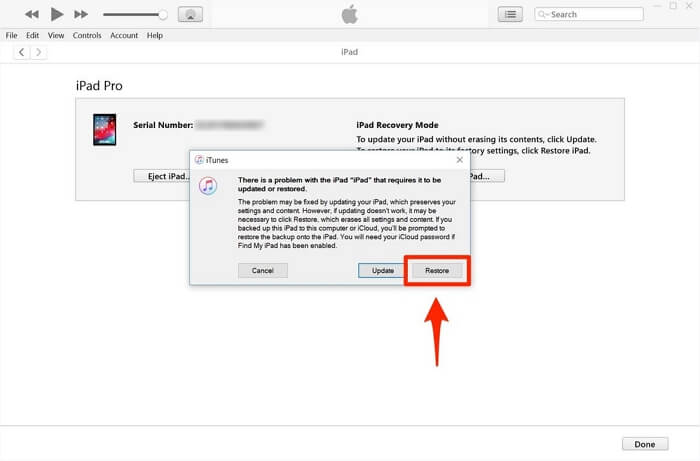
Méthode 4. Comment réparer l'iPad indisponible via iCloud
Si vous pouvez utiliser la méthode 1, vous pouvez également utiliser le service Find My Device d'iCloud pour supprimer l'écran d'indisponibilité de l'iPad. L'option Effacer l'iPad de Localiser permet également d'effacer votre iPad sans code d'accès. Cela vous permet de supprimer tout le contenu et tous les réglages de votre appareil iPadOS, y compris les réglages de l'écran de verrouillage. Vous pouvez donc déverrouiller l'iPad indisponible de cette manière.
Pour réparer l'iPad indisponible via iCloud :
Étape 1. Rendez-vous sur iCloud.com sur votre ordinateur ou sur un autre appareil mobile.
Étape 2. Connectez-vous avec l'identifiant Apple que vous utilisez sur l'iPad verrouillé.
Étape 3. Choisissez Trouver iPhone et sélectionnez votre iPad.
Étape 4. Choisissez Effacer l'iPad et cliquez à nouveau sur Effacer l'iPad pour confirmer.
Étape 5. Lorsque l'effacement des données est terminé, configurez votre iPad comme s'il était neuf.

FAQ sur l'iPad indisponible
Lorsque vous recevez un iPad indisponible, vous pouvez également poser les questions ci-dessous :
1. Comment déverrouiller un iPad indisponible ?
Lorsque votre iPad indique iPad indisponible, il peut également proposer l'option Effacer iPhone pour effacer votre appareil, en fonction de l'état et des réglages de votre iPhone. Si vous ne voyez pas l'option, essayez le déverrouilleur d'iPhone, EaseUS MobiUnlock, pour déverrouiller l'iPad indisponible.
2. Comment réparer une indisponibilité d'Apple ?
Que votre appareil Apple affiche "iPhone indisponible", "iPad indisponible" ou "Verrouillage de sécurité", vous pouvez utiliser le bouton "Effacer l'appareil" ou un déverrouilleur d'iPhone pour résoudre le problème.
3. Comment réparer un iPad indisponible sans ordinateur ?
Si vous préférez réparer un iPad indisponible sans ordinateur, vous pouvez utiliser l'option Effacer l'iPad pour déverrouiller l'appareil. Toutefois, ce bouton n'est disponible qu'à partir de la version 15.2 d'iPadOS. Sur les versions antérieures d'iPadOS, vous pouvez utiliser l'option Effacer l'iPad fournie par le service Trouver un appareil dans iCloud pour réparer l'iPad sans fil.
Conclusion
Quel que soit le message affiché par votre iPad, iPad indisponible ou Verrouillage de sécurité, vous pouvez appliquer les quatre méthodes ci-dessus pour résoudre le problème. Si vous souhaitez résoudre le problème de l'iPad indisponible sans ordinateur, assurez-vous que l'appareil dispose d'une connexion réseau et que vous vous souvenez du compte Apple ID et du mot de passe utilisés sur l'appareil. Si ce n'est pas le cas, vous pouvez utiliser EaseUS MobiUnlock ou iTunes pour déverrouiller l'iPad.
Cette page vous a-t-elle aidé ?
Mise à jour par Nathalie
Nathalie est une rédactrice chez EaseUS depuis mars 2015. Elle est passionée d'informatique, ses articles parlent surtout de récupération et de sauvegarde de données, elle aime aussi faire des vidéos! Si vous avez des propositions d'articles à elle soumettre, vous pouvez lui contacter par Facebook ou Twitter, à bientôt!
EaseUS MobiUnlock

Un seul clic pour déverrouiller l'iPhone dans tous les cas de figure !
Taux de succès le plus élevé
DéverrouillerSujets d'actualité
Guide de déverrouillage
- Débloquer un iPhone trouvé ou perdu
- Débloquer un iPhone après de multiples codes faux ?
- Impossible de se déconnecter d'Apple ID
- Réinitialiser l'usine iPad/iPad Mini
- Supprimer le verrouillage d'activation sans Apple ID
- iPhone bloqué en mode SOS d'urgence
- Désactiver Temps d'écran sans code d'accès
- Face ID ne fonctionne pas
- Activation Impossible
- Désactiver le verrouillage de l'écran